
Sadržaj:
- Supplies
- Korak 1: Izradite svoj ekspresni uzorak igrališta
- Korak 2: Dodajte senzor pokreta ili drugi senzor
- Korak 3: Preuzmite svoj novi program da biste zaokružili Playground Express
- Korak 4: Pronađite mjesto na kojem želite postaviti krug - izabrao sam šešir
- Korak 5: Ne zaboravite pronaći mjesto za odlaganje baterije
- Korak 6: Pomoću igle i konca ušijte krug na svoju površinu
- Korak 7: Ovako izgleda moj šešir kad sam ga završio sa šivanjem
- Korak 8: Počnite igrati
- Korak 9: Zabavite se
- Korak 10:
- Autor John Day [email protected].
- Public 2024-01-30 08:05.
- Zadnja izmjena 2025-01-23 14:37.



Ovo je vrlo osnovni skup uputa koje sam stvorio kako bih dokumentirao način na koji sam napravio ovu zabavnu "šešir za zabavu" koristeći Circuit Playground Express!
Supplies
Circuit Playground Express i baterija (sa 3 AAA), računar, igla, konac, šešir ili druga površina i škare
Korak 1: Izradite svoj ekspresni uzorak igrališta

Ovo je primjer korištenja "kada je pritisnuto dugme A" i "kada je pritisnuto dugme B" za kontrolu boja i zvukova koji će se pojaviti na vašoj stavci. Korišćenjem "clear" boja će spriječiti da boja ostane na.
Korak 2: Dodajte senzor pokreta ili drugi senzor
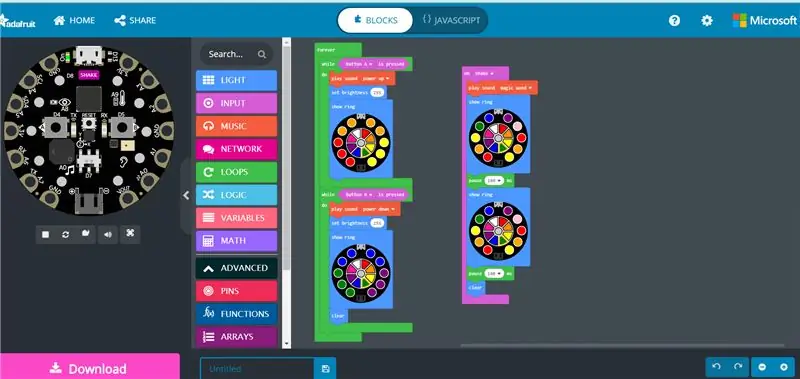
Koristio sam senzor pokreta tako da će čak i kada se strujno kolo protrese, platiti drugačiji zvuk i zasvijetliti
Korak 3: Preuzmite svoj novi program da biste zaokružili Playground Express
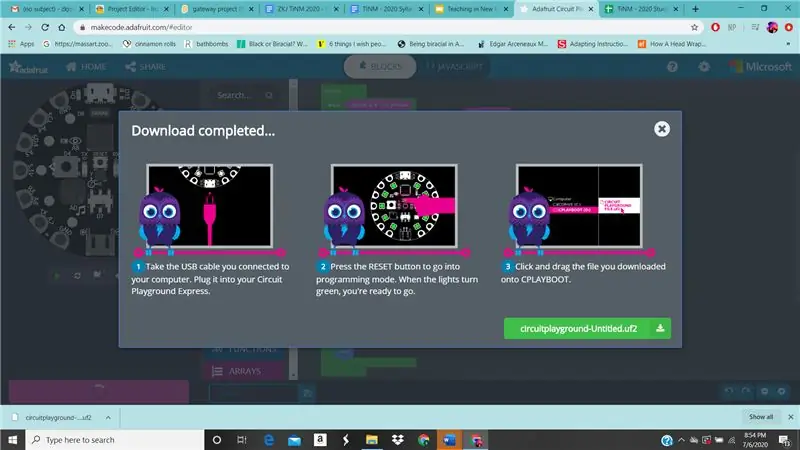
Korak 4: Pronađite mjesto na kojem želite postaviti krug - izabrao sam šešir

Korak 5: Ne zaboravite pronaći mjesto za odlaganje baterije

Korak 6: Pomoću igle i konca ušijte krug na svoju površinu

Korak 7: Ovako izgleda moj šešir kad sam ga završio sa šivanjem

Korak 8: Počnite igrati

Kada se pritisne dugme A, ova svjetla se uključuju (zajedno sa zvukom)
Korak 9: Zabavite se

Kada se pritisne dugme B, ova svjetla se uključuju (zajedno sa zvukom)
Korak 10:

Kad se šešir protrese, upale se jaka svjetla i začuje se drugačiji zvuk!
Uživajte u pravljenju i sviranju!
Preporučuje se:
[2020] Korištenje dva (x2) Micro: bita za kontrolu RC automobila: 6 koraka (sa slikama)
![[2020] Korištenje dva (x2) Micro: bita za kontrolu RC automobila: 6 koraka (sa slikama) [2020] Korištenje dva (x2) Micro: bita za kontrolu RC automobila: 6 koraka (sa slikama)](https://i.howwhatproduce.com/images/001/image-1129-j.webp)
[2020] Korištenje dva (x2) Micro: bita za upravljanje RC automobilom: Ako imate dva (x2) micro: bita, jeste li razmišljali o njihovom korištenju za daljinsko upravljanje RC automobilom? RC automobilom možete upravljati koristeći jedan micro: bit kao odašiljač, a drugi kao prijemnik. Kada koristite MakeCode uređivač za kodiranje micro: b
[2020] Korištenje IPhone -a ili IPada i Micro: bit Game Pad aplikacije za kontrolu RC automobila: 23 koraka
![[2020] Korištenje IPhone -a ili IPada i Micro: bit Game Pad aplikacije za kontrolu RC automobila: 23 koraka [2020] Korištenje IPhone -a ili IPada i Micro: bit Game Pad aplikacije za kontrolu RC automobila: 23 koraka](https://i.howwhatproduce.com/images/001/image-1423-j.webp)
[2020] Korištenje iPhonea ili IPada i Micro: bit Game Pad aplikacije za upravljanje RC automobilom: Jeste li razmišljali o upotrebi svog iPhonea ili iPada za kontrolu svog micro: bita? Znate li da Micro: bit Educational Foundation nudi iOS aplikaciju u Prodavnica aplikacija? Pretražite " micro: bit " u App Store -u i aplikaciju možete besplatno preuzeti
Uklonite pozadinu više slika pomoću Photoshopa 2020: 5 koraka

Uklonite pozadinu više slika pomoću Photoshopa 2020: Uklanjanje pozadine slike sada je super jednostavno! Ovako možete koristiti Adobe Photoshop 2020 za uklanjanje pozadine više (skupnih) slika pomoću jednostavne skripte
Web? Arduino simulator na bazi Wokwi-2020 ?: 5 koraka

Web? Arduino Simulator zasnovan na Wokwi-2020?: Wokwi Arduino Simulator radi na AVR8js platformi. To je Arduino Simulator na webu. Arduino Simulator radi na web pregledniku. dakle, ovo zaslužuje veću pažnju i iskreno, ovo ima mnogo pozitivnih bodova u usporedbi s drugim simulatorima koji su dostupni vani
Izmjerite udaljenost ultrazvučnim senzorom HC-SRF04 (najnovije 2020.): 3 koraka

Izmjerite udaljenost pomoću ultrazvučnog senzora HC-SRF04 (najnovije 2020): Šta je ultrazvučni senzor (udaljenost)? Ultrazvuk (Sonar) s valovima visokog nivoa koje ljudi ne mogu čuti. Međutim, prisutnost ultrazvučnih valova možemo vidjeti posvuda u prirodi. Kod životinja poput šišmiša, delfina … upotrijebite ultrazvučne valove za
